Ziyaretçilerin gelecek etkinlikler hakkında bilgi vermesi veya randevu alması için web sitenizde profesyonel görünen bir canlı takvime mi ihtiyacınız var? Sıfırdan bir şey oluşturmak veya gelecekteki güncellemeleri alamayabilecek özel bir takvim uygulaması kullanmak yerine, neden milyonlarca kişinin günlük olarak kullandığı bir şey kullanmıyorsunuz?
Bu rotaya girerek sitenize Google Takvim gömebilirsiniz. Ayrıca ücretsiz ve kullanımı kolaydır. Başlamak için ihtiyacınız olan tek şey bir Google hesabıdır.
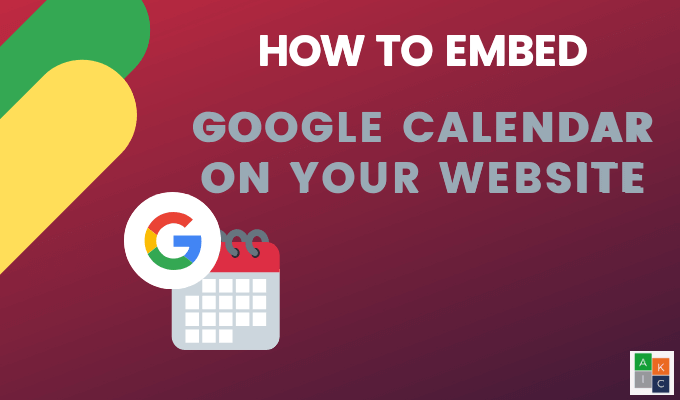
Google hesabınıza giriş yaparak başlayın, profil resminizin yanındaki uygulamalar ızgarasını tıklayın ve Takvim'i tıklayın.
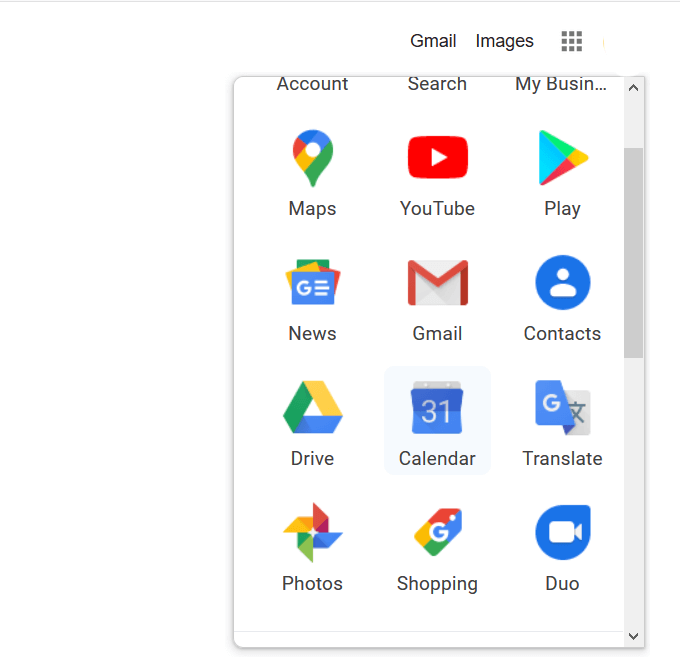
Gömme Kodunu Alın
Gömmek istediğiniz takvimin yanındaki üç noktayı tıklayarak Seçenekler'i açın.

Açılır pencereden Ayarlar ve paylaşım'ı tıklayın.
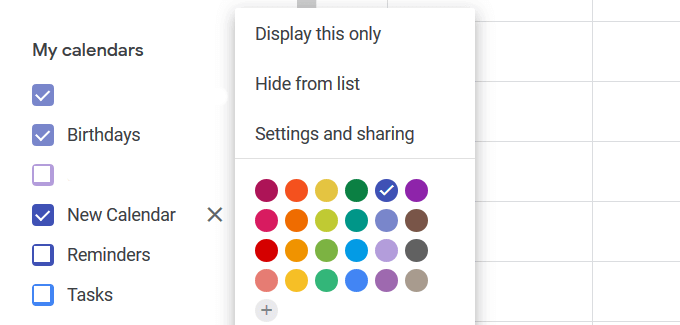
öğesini bulana kadar Takvim ayarları sayfasını aşağı kaydırın >Takvimi entegre etbölümü.
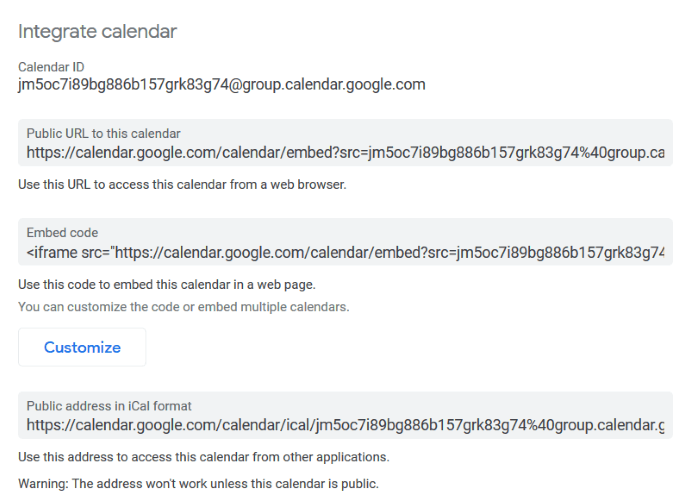
Takviminizi yalnızca paylaştığınız kişilere değil, herkese görünür yapmak için herkese açık yap.
Bunu yapmak için Erişim izinlerialtındaki Herkese açık yap'ın yanındaki kutuyu etkinleştirin.

Yerleştirin kodunu bir web sayfasının veya yayının HTML bölümüne ekleyin. Örneğin, WordPress kullanıyorsanız, yeni bir sayfa oluşturun.
HTML düzenleyicisine geçmek için Metin'i tıklayın. Gömme kodunu Google takviminizden kopyalayın ve sayfaya yapıştırın.
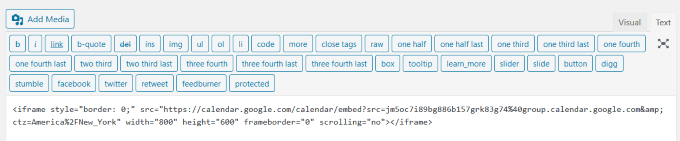
Takvimin sayfanızda nasıl göründüğünü görmek için Görselsekmesini tıklayın. Ayrıca web sitenizin ön ucunda görmek için Önizleme'yi de seçebilirsiniz.
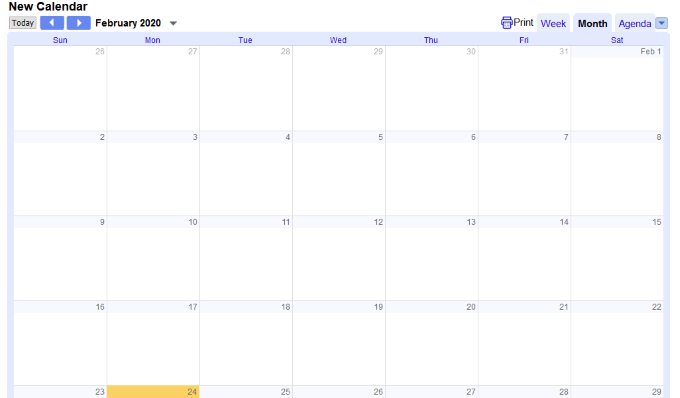
Takvim HTML kodunu, nesneleri yerleştirmenize izin verilen herhangi bir web sayfasına yapıştırın.
Google'ın takvim için varsayılan biçim ayarlarını beğendiyseniz, hazırsınız demektir. Takviminizin rengini, boyutunu ve diğer seçeneklerini değiştirmek için ayarlarını özelleştirebilirsiniz.
Google Takvim Ayarlarını Özelleştir
Doğrudan yerleştirme kodunun altında bulunan Özelleştirdüğmesini tıklayın. Bu yeni bir pencere açacaktır.
Takviminizi Takvim başlığıaltına yazarak takviminizi düzenleyin veya ekleyin. Başlığın gösterilmesini istiyorsanız, Başlık'ın yanındaki kutuyu etkinleştirin.
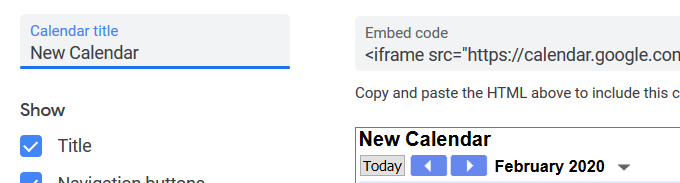
Takviminizin altında hangi öğeleri göstermek istediğinizi Göster:
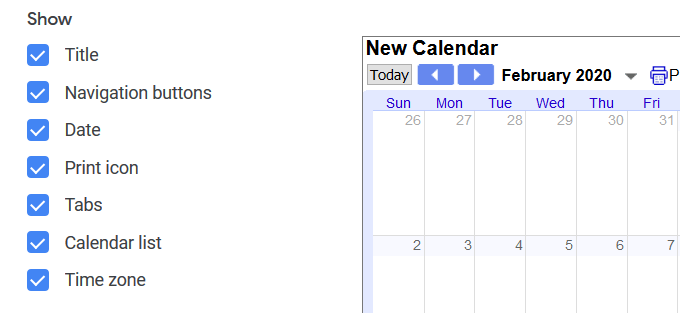
Google Takvim'in varsayılan boyutu 800 x 600'dür. yukarı ve aşağı okları Genişlikve Yüksek.
'nin yanına getirerek boyutu seçin. Örneğin, bir takvimi kenar çubuğuna gömmek istiyorsanız, 300 gibi daha küçük bir boyuta genişlik.
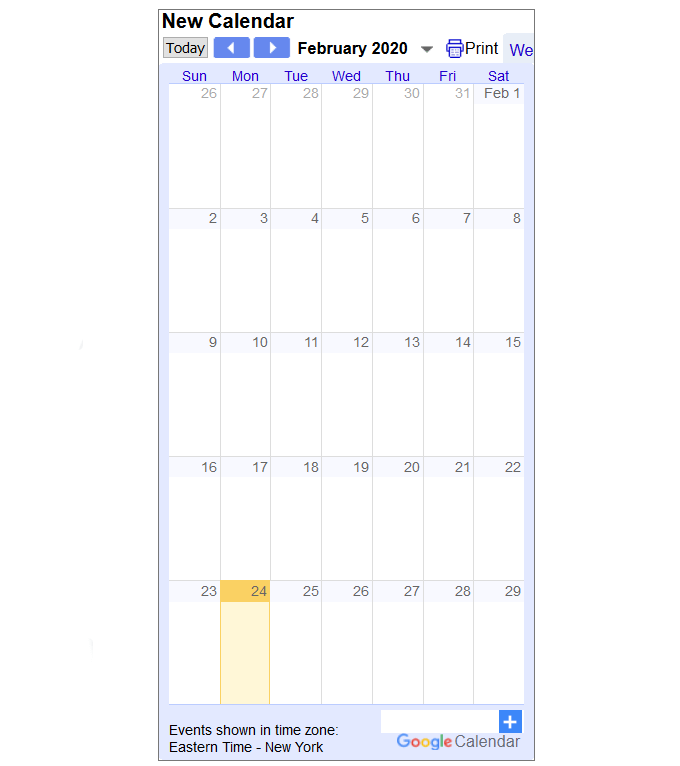
Diğer se özelleştirebileceğiniz ayarlar şunları içerir:
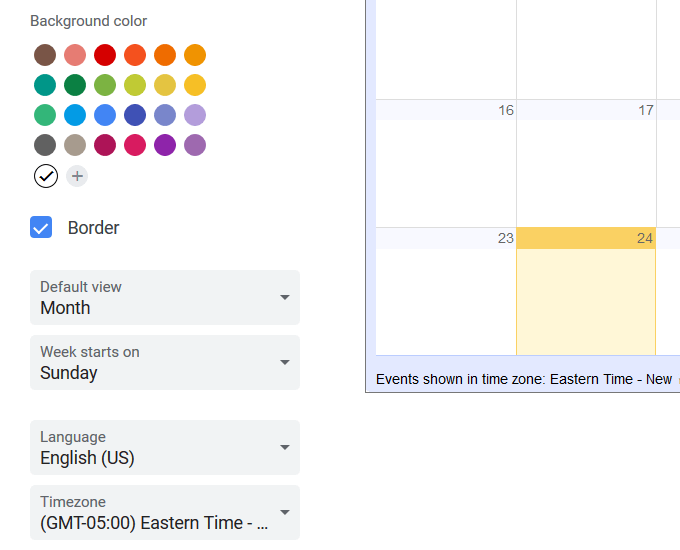
Seçenekleri özelleştirdikten sonra, son canlı takviminizi web sayfanızda görüntüleyin. Takviminizdeki bir etkinliği değiştirdiğinizde etkinlik otomatik olarak güncellenir.
Aşağıda aylık görünümün ekran görüntüsü verilmiştir.
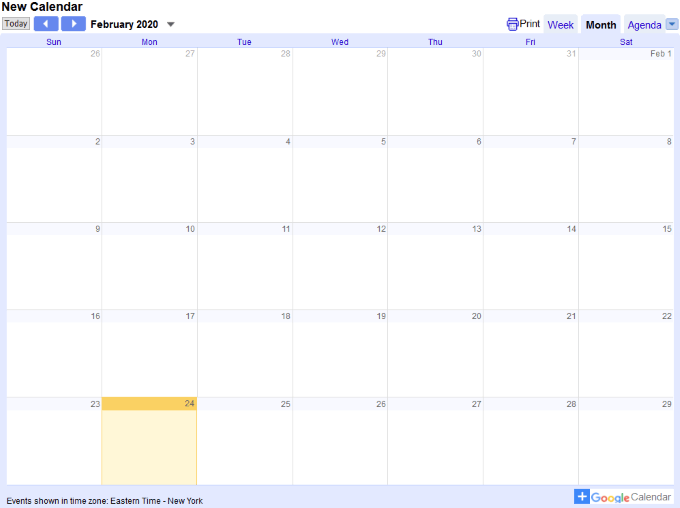
Takviminizi haftaya göre de görüntüleyebilirsiniz.
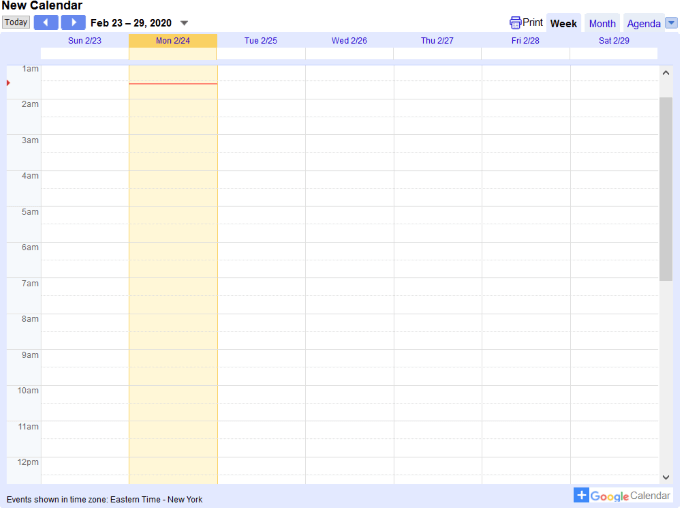
Herhangi bir değişiklik yapmak istiyorsanız, Google Takvim ayarlarınıza her zaman geri dönüp bunları ayarlayabilirsiniz.
Yeni HTML'yi kopyalayıp yapıştırdığınızdan emin olun. yeni değişiklikleri yansıtacak şekilde biçimlendirme güncellemeleri yaptıktan sonra kodlayın.
Ziyaretçilerin Bir Takvim Etkinliğini Kaydetmesine Nasıl İzin Verilir
Ziyaretçilerin etkinliğinizi etkinliklerine kaydetmelerine izin vermek için kendi Google Takvim'iniz varsa, web sitenize bir düğme ekleyin. Takviminizin herkese açık olduğundan emin olun.
Google Takviminizi açın. Değişikliklerin bir mobil uygulamadan değil yalnızca bir bilgisayardan yapılabileceğini unutmayın.
Etkinlik eklemek için etkinliği eklemek istediğiniz günü seçin ve ardından Oluştur'u tıklayın. sol üst köşede.
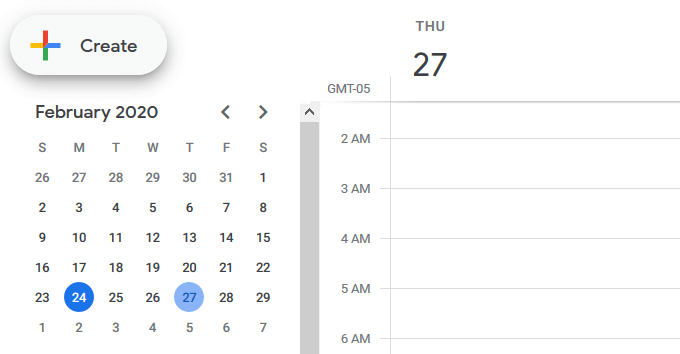
Etkinliğinizin ayrıntılarını açılır pencerede doldurun ve Kaydet'i tıklayın.
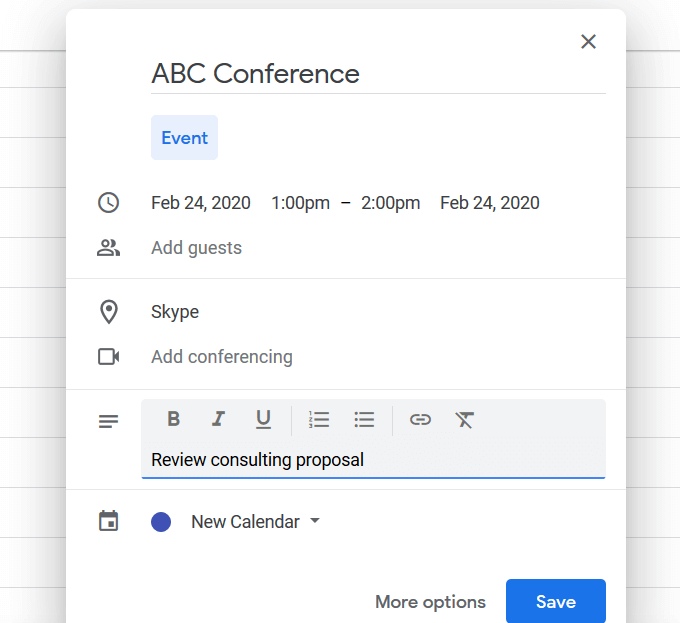
Kime takviminizde bir etkinlik açın, çift tıklayın. Ardından, sağ üst köşedeki üç noktayı tıklayarak Seçenekler, 'i açın ve Etkinliği yayınla' yı seçin.
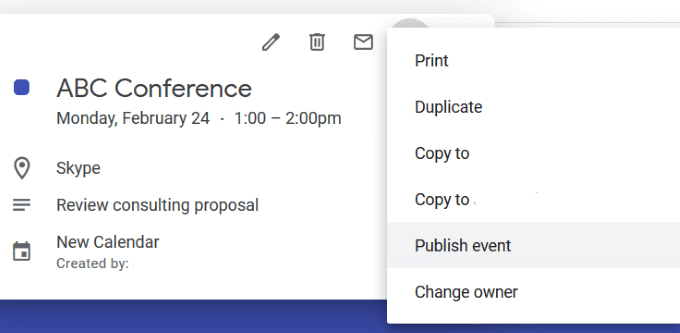
Ziyaretçilerin etkinliği kendi Google Takvimlerine eklemelerini sağlamak için web sitenizdeki açılır pencereden HTML kodunu gömün.
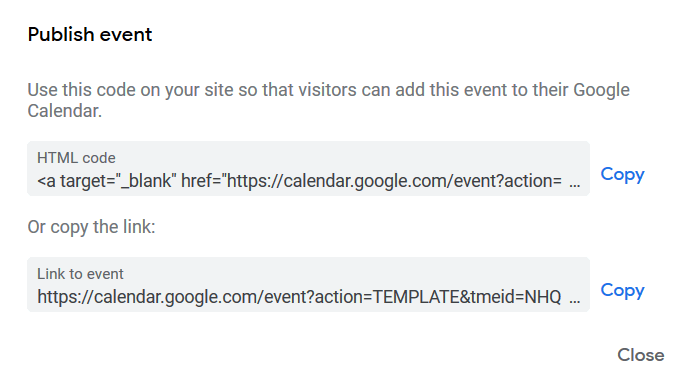
Web sitenize dönün ve kodun, olay düğmesinin gösterilmesini istediğiniz kaynak veya HTML görünümünden.
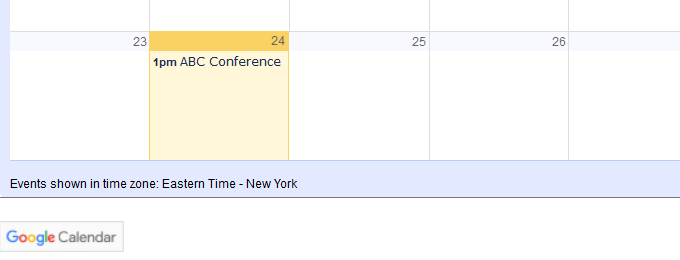
Bir ziyaretçi Google Takvim düğmesini tıkladığında takvimini açar ve etkinliği buna ekler. Aynı açılır pencerede görüntülenen bağlantıyı kullanarak kullanıcıları etkinliğinize davet edebilirsiniz.
Google Takvim'i Eklentileri Kullanarak WordPress'e Göm
Çoğu işlevde olduğu gibi WordPress'te bunun için bir eklenti var. Google Takvim'i bir WordPress web sitesine yerleştirmek istisna değildir. Aşağıda, kullanmayı düşünmeniz için birkaç WordPress eklentisi bulunmaktadır.
Basit Takvim EklentisiBasit Takvim etkinliklerinizi hafta, ay veya bir listede gösterir. Kurulumu kolaydır, mobil uyumludur ve ihtiyaçlarınıza göre özelleştirilebilir.
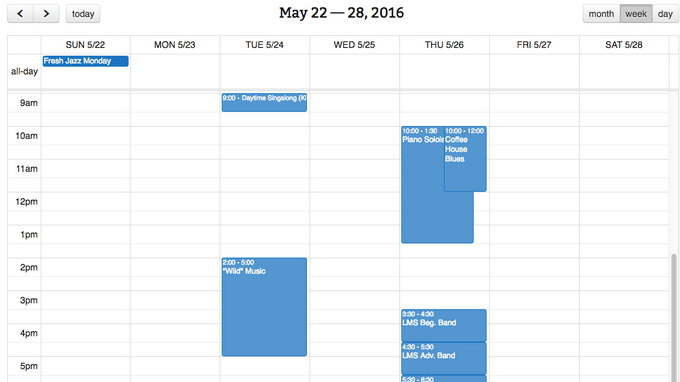
Diğer özellikler şunları içerir:
Bu eklenti, Google Takvim uzmanları için mükemmel bir seçimdir. Benzersiz bir özellik, renk kodlu etkinlikleri aktarma özelliğidir.
Dan’s Embedder for Google TakvimGoogle takvimlerini Dan'ın Google Takvim için Yerleştiricisi ile bir listede veya tam görünümde görüntüleme .
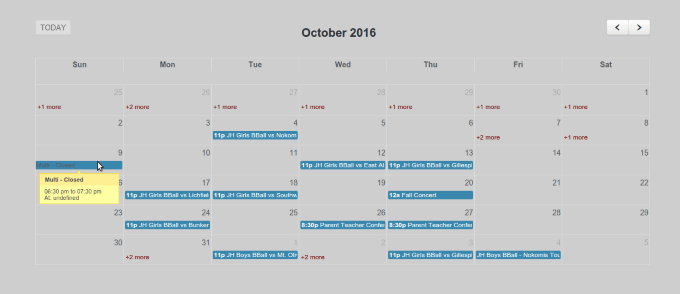
WordPress'te etkinlikleri yönetmeye veya içe aktarmaya gerek yoktur. Yalnızca bir veya daha fazla herkese açık Google Takvime ihtiyacınız var. Diğer özellikler şunlardır:
Bu eklenti için bir API anahtarı gerekir. Sizinkini almak için aşağıdaki adımları izleyin:
Bir tane oluşturun Etkinlik tanıtımı yapın ve Etkinlik Takvimi WD ile WordPress blogunuza etkinlik ekleyin veya ekleyin.
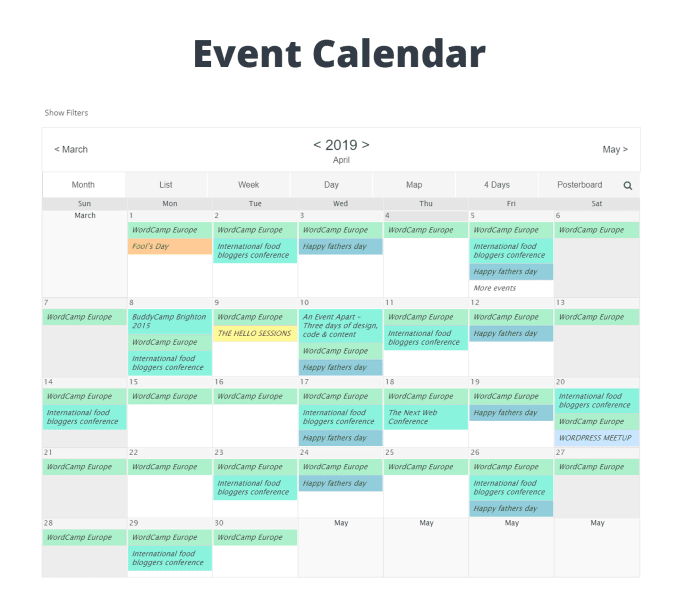
WordPress düzenleyicisini kullanarak etkinliklerinizin ayrıntılı bir açıklamasını sağlayın, etiketler ekleyin ve her birine kategoriler atayın. Diğer bazı özellikler şunlardır:
Google Takvimleri hızlı ve kolay bir şekilde web sitenize yükleyin ve gömün.
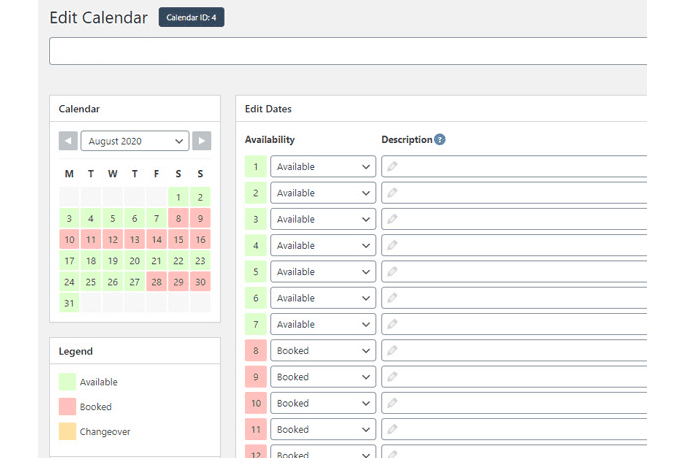
WP Basit Rezervasyon Takviminin ücretsiz sürümü size temel özelliklere erişmenizi sağlar etkinliklerinizi takip etmek gibi bir ihtiyaç. Ücretsiz sürümün öne çıkan özellikleri şunlardır:
Daha gelişmiş yayınlama ve düzenleme işlevleri için Premium sürüme yükseltebilirsiniz.
Web sitelerinde kendi hizmetlerine ilişkin kullanılabilirliklerini yönetmek ve görüntülemek veya yaklaşan etkinlikleri duyurmak isteyen kullanıcılar, yerleştirmekten büyük fayda sağlayacaktır. sitelerinde bir Google Takvim.
Bir takvimi doğrudan web sitenize entegre etmek, ziyaretçileri sitenizde tutar ve randevu alma veya bir etkinliğe kaydolma şanslarını artırır.
Sitenizde profesyonel görünümlü bir takvim oluşturmak ve görüntülemek için ihtiyacınız olan tek şey bir internet bağlantısı, bir web tarayıcısı ve bir Google hesabıdır.